常用工具软件 模块3 磁盘管理与光盘应用
20140320计算机常用工具软件介绍
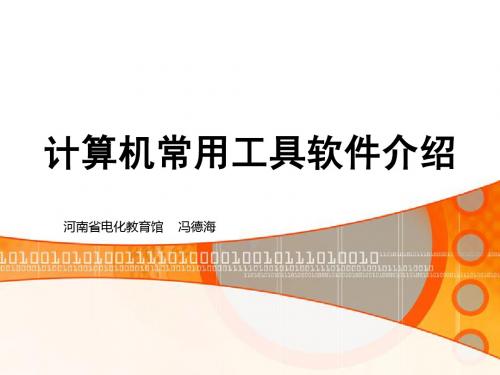
河南省电化教育馆 冯德海
一、常用工具软件的分类
1.系统类 2.网络类 3.文本类 4.文件类 5.图形图像类 6.磁盘光盘类 7.多媒体类
常用工具软件
1.1常用工具软件的分类
• 1:windows系统工具:维护系统的正常的运行优化系统使得到最佳的运行 • • • • • •
常用工具软件
7.2 图像浏览工具——ACDSee
3.图像处理
(1)修正图像 在浏览工作方式下双击 要编辑的图片,也可以 选择“工具”菜单下的 “在编辑器打开”中的 ACDSee选项进入编辑 状态。
常用工具软件
7.2 图像浏览工具——ACDSee
1)调整曝光度:单
击选择“曝光度 调整”图标 。
2)亮度、对比度、 阴影/加亮、色偏、 RGB、HSL、灰
自己制作(通过Adobe
Acobat制作)的PDF文档而
不用担心被恶意篡改。
常用工具软件
6.2 文本编辑——WPS
WPS是英文Word Processing System(文字处理
系统)的缩写。中文意为文字
编辑系统,是金山软件公司的 一种办公软件。它集编辑与打 印为一体,具有丰富的全屏幕 编辑功能,而且还提供了各种 控制输出格式及打印功能。 优点文件少,缺点不稳定。
信息内容显示区
常用工具软件
FLV视频下载工具——维棠(ViDown)
• “维棠FLV视频下载”能帮助你轻松下载国内外大多数FLV视 频分享网站(如YouTube、Mofile、土豆网、、六间房、 优酷网等)的视频内容,并且具有断点续传功能。还集成了 FLV视频播放器、FLV视频转码器,无论是下载还是播放,
常用工具软件
5.5 光盘镜像文件工具——WinISO
常用工具软件 磁盘概述

常用工具软件磁盘概述计算机的存储器有两类,一类是内部存储器,一断电就会把数据全部丢失,一类是外部存储器,断了电数据也不会丢失。
●内部存储器主要是内存,存储信息速度快,断电后存储内容全部丢失。
●外部存储器主要是磁盘,它所存储的信息不受断电的影响,但是它的速度相对于内存就慢得多了。
而磁盘又分为两类,一类是较为固定的存储介质,即是硬盘,一类是便于移动的存储介质,即是软盘、U盘等。
1.硬盘硬盘(又称为“硬磁盘”)是在铝合金圆盘上涂有磁表面记录层的磁记录载体,其最大优点是能够随机存取所需数据,存取速度快,适用于大容量检索。
●硬盘的工作原理简单的说,硬盘的工作原理是利用特定的磁粒子的极性来记录数据。
磁头在读取数据时,将磁粒子的不同极性转换成不同的电脉冲信号,再利用数据转换器将这些原始信号变成计算机可以识别的数据,写的操作正好与此相反,如图2-1所示。
另外,硬盘中还有一个存储缓冲区,这是为了协调硬盘与主机在数据处理速度上的差异而设的。
图2-1 读/写磁头正在记录数据硬盘驱动器加电正常工作后,利用控制电路中的单片机初始化模块进行初始化工作,此时磁头置于盘片中心位置,初始化完成后主轴电机将启动并以高速旋转,装载磁头的小车机构移动,将浮动磁头置于盘片表面的00道,处于等待指令的启动状态。
当接口电路接收到系统传来的指令信号,通过前置放大控制电路,驱动音圈电机发出磁信号,根据感应阻值变化的磁头对盘片数据信息进行正确定位,并将接收后的数据信息解码,通过放大控制电路传输到接口电路,反馈给主机系统完成指令操作。
结束硬盘操作的断电状态,在反力矩弹簧的作用下浮动磁头驻留到盘面中心。
●硬盘的内部结构硬盘的内部结构由固定基板、控制电路板、盘头组件、接口及附件等几大部分组成。
其中盘头组件是构成硬盘的核心,它被封装在硬盘的净化腔体内,包括浮动磁头组件、磁头驱动机构、盘片及主轴驱动机构、前置读写控制电路等。
如图2-2所示是硬盘的内部结构。
系统管理工具与软件:常用工具与软件的介绍与使用方法

系统管理工具与软件:常用工具与软件的介绍与使用方法大家好!在今天的文章中,我们将讨论系统管理工具和软件,了解它们的常见工具和软件,并学习如何使用它们。
系统管理工具和软件在计算机领域中起着非常重要的作用,可以帮助我们管理和维护计算机系统,提高工作效率和系统性能。
让我们一起深入了解吧!什么是系统管理工具与软件?系统管理工具和软件是一类用于管理和维护计算机系统的应用程序。
它们可以帮助我们进行各种操作,如监控系统性能、调整设置、安装和卸载软件、备份和恢复数据等。
这些工具和软件可以在操作系统中预装,也可以从互联网上下载安装。
无论是个人用户还是企业用户,都可以受益于使用这些工具和软件。
常见的系统管理工具与软件以下是一些常见的系统管理工具和软件,我们来逐个进行介绍:1.任务管理器任务管理器是Windows操作系统自带的一个工具,可以帮助我们查看和管理正在运行的进程和应用程序。
它可以显示CPU、内存和磁盘使用率等系统性能数据,还允许我们结束不响应的应用程序。
使用方法:通过按下"Ctrl+Shift+Esc"键可以快速打开任务管理器。
在任务管理器的不同标签中,我们可以查看正在运行的进程、性能数据和启动项,并结束或暂停应用程序。
2.磁盘清理工具磁盘清理工具可以帮助我们清理计算机上的垃圾文件和临时文件,以释放磁盘空间并提高系统性能。
它可以扫描计算机上的不必要文件,并让我们选择删除哪些文件。
使用方法:在Windows操作系统中,可以通过在开始菜单中搜索"磁盘清理工具"来打开。
选择要清理的驱动器,工具将扫描磁盘上的文件,并显示可删除的文件列表。
选择要删除的文件后,点击"确定"按钮即可完成清理。
3.注册表编辑器注册表是Windows操作系统中保存系统设置和配置信息的重要数据库。
注册表编辑器是一个允许我们查看和修改注册表的工具,通过它我们可以修改系统行为以及安装和卸载软件。
计算机常用工具软件试题(附答案)

1、NORTON GHOST 2003可以创建映像文件的对象个包括( B)A、整个磁盘B、磁盘上的某个分区C、磁盘上的若干个分区D、磁盘上的某些文件或文件夹2、运行NORTON GHOST2003时,以下操作正确的是(D )A、清理磁盘上的垃圾文件及没有用的应用程序B、备份目标盘上的重要文件C、检查、修复磁盘上的错误D、以上均正确3、NORTON GHOST 2003创建映像文件时,为节省硬盘空间,可以采取的压缩方式是(C )A、NOB、FASTC、HIGHD、MAX4、选择GHOST高级功能中的(C )可以实现将磁盘克隆到另一个磁盘。
A、备份B、克隆C、磁盘对拷D、对等连接5、DOS方式下,利用GHOST完成分区的备份,以下操作正确的是( B)A、LOCAL--DISK--TODISKB、LOCAL---PARTITION---TOIMAGEC、LOCAL--DISK---TOPARTITIOND、LOCAL---PARTITION---TODISK6、以下操作一定会生成映像文件的是( )A、磁盘备份B、磁盘对拷C、分区对拷D、分区备份和对拷7.杀毒软件可以查杀(C)A.任何病毒B. 任何未知病毒C .已知病毒和部分未知病毒D .只有恶意的病毒8.360杀毒系统升级的目的是(B)A。
重新安装B.更新病毒库C。
查杀病毒D,卸载软件9.使用分区助手合并分区时,必须具备的条件不包括(C)A。
物理为止相邻B。
在同一个硬盘上C。
被合并的分区为空。
10.当你的计算机感染病毒时,应该(C)A 立即更换新的硬盘B 立即更换新的内存储器C 立即进行病毒的查杀D 立即关闭电源11.关于获取一些常用工具软件的途径不合法的是(B)A 免费赠送B 盗版光盘C 购买D 共享软件12.金山毒霸是(A)A 查毒软件B 杀毒软件C 字处理软件D 优化软件13. 不属于计算机病毒的特征是(D)A 破坏性B 潜伏性C 隐蔽性D 预知性14. 以下几种方法中,不能正常退出工具软件的是(D)A 执行文件-关闭命令B 双击标题栏左侧的系统标C 单机标题栏右侧的关闭按钮D 双击标题栏15下列不属于媒体播放工具的(D)A 暴风影音B 千千静听C 优酷D W inrar16.关于正版软件和盗版软件说法正确的是:(A)A 正版软件需要购买,盗版一般是免费B 盗版软件一般得不到技术支持C 盗版软件的价格一般低于同种软件的正版,但功能反而强。
《常用工具软件》磁盘清理程序及磁盘碎片整理程序教案

《常用工具软件》磁盘清理程序及磁盘碎片整理程序教案一、教案内容:1.教学目标-了解磁盘清理程序和磁盘碎片整理程序的作用和意义-掌握常用的磁盘清理程序和磁盘碎片整理程序的使用方法-学会如何提高电脑性能和磁盘利用率2.教学重点-磁盘清理程序的作用和使用方法-磁盘碎片整理程序的作用和使用方法3.教学难点-磁盘碎片整理程序的使用方法和注意事项4.教学准备-计算机-磁盘清理程序和磁盘碎片整理程序安装包-相关教学资料(PPT、教学视频等)5.教学方法-理论教学结合实践操作二、教学过程1.导入-通过展示一台电脑的磁盘使用情况,引导学生思考磁盘清理和碎片整理的重要性。
2.知识传授- 讲解磁盘清理程序的作用和使用方法,如常见的磁盘清理程序有系统自带的磁盘清理工具、CCleaner等。
- 讲解磁盘碎片整理程序的作用和使用方法,如常见的磁盘碎片整理程序有系统自带的磁盘碎片整理工具、Defraggler等。
3.案例演示-通过实际操作演示磁盘清理程序的使用方法,包括清理垃圾文件、清理临时文件等。
-通过实际操作演示磁盘碎片整理程序的使用方法,包括分析磁盘碎片情况、进行碎片整理等。
4.练习与讨论-让学生实际操作磁盘清理程序和磁盘碎片整理程序,清理自己电脑中的垃圾文件和进行碎片整理。
-带领学生讨论磁盘清理和碎片整理对电脑性能和磁盘利用率的影响,并分享自己的使用经验和问题。
5.拓展延伸-引导学生了解其他常用的工具软件,如杀毒软件、文件压缩软件、文件解压软件等,以及它们的作用和使用方法。
6.归纳总结-总结磁盘清理程序和磁盘碎片整理程序的作用和使用方法,并帮助学生梳理学到的知识点。
7.作业布置-要求学生在家中使用磁盘清理程序和磁盘碎片整理程序对自己电脑进行清理和整理,并写一篇作业总结。
三、教学评价1.学生的操作情况和效果2.学生作业的完成情况和质量3.学生对于磁盘清理程序和磁盘碎片整理程序的理解和掌握程度四、教学反思-教学中应注重实践操作,帮助学生更好地理解和掌握磁盘清理程序和磁盘碎片整理程序的使用方法。
计算机常用工具软件的使用

计算机常用工具软件的使用发表时间:2010-06-23T10:00:38.827Z 来源:《计算机光盘软件与应用》2010年第5期供稿作者:蒋邵衡[导读] 本文初略的介绍了几种计算机常用工具软件的使用蒋邵衡(河源出入境检验检疫局,广东河源 517000)摘要:本文初略的介绍了几种计算机常用工具软件的使用,并由此宣扬熟练,灵活的把计算机当作日常生活中处理问题,解决问题的一种重要工具的理念。
关键字:计算机;工具软件;互联网中图分类号:TP31 文献标识码:A 文章编号:1007-9599 (2010) 05-0000-01The Use of Computer Software Commonly Used ToolJiang Shaoheng(Entry-Exit Inspection and Quarantine Bureau,Heyuan 517000,China)Abstract:This paper discribe briefly the commonly used software tools,and thus to promote the ideas of using commonly Keywords:Computer;Software tools;Internet一、前言随着现代科学技术的迅猛发展,计算机技术的广泛应用已经成为了信息社会的一个重要标志之一。
计算机的普及与应用不仅已经进入了全社会的各行各业之中,而且几乎直接进入到每个人学习,工作和生活的方方面面。
熟练的掌握常见计算机工具软件的使用不仅可以为人们的工作提高极大的便捷,同时也提高了在职人员的职业素养和解决问题的能力。
二、常见工具软件的使用(一)文件管理工具日常生活中,我们经常会与文件打交道。
有效的管理与组织我们的文件是我们必须解决的一个问题。
目前已经有了大量的文件管理工具,它们用于我们的文件管理任务中的各个环节。
常见的文件管理工具有文件压缩工具,文件备份工具,文件加密工具,文件修复工具等等。
《常用工具软件》教案

《计算机常用工具软件》教案授课教师:授课系部:信息工程课程名:常用工具软件教材名:计算机实用软件教程出版社:机械工业出版社周学时:2学时周实践学时:2学时授课周数:16周项目一网络应用工具任务一掌握文件下载工具迅雷的使用方法迅雷是一款新型的基于P2SP技术的下载工具,能够有效降低死链比例,也就是说这个链接如果是死链,迅雷会搜索到其它链接来下载所需要的文件;该软件还支持多结点断点续传;支持不同的下载速率;同时迅雷还可以智能分析出哪个节点上上传的速度最快,来下载提高用户的下载速度;支持各节点自动路由;支持多点同时传送并支持Http、FTP等标准协议。
新版的迅雷更能下载bit资源和电驴资源等,迅雷逐渐成为下载软件中的全能战士!(一)快速下载文件在日常的工作、学习中,很多时候用户需要从Internet上下载文件,使用迅雷下载文件非常方便、快捷,让用户可以基本掌握快速下载文件的技巧。
(二)批量下载文件迅雷可以批量下载文件。
当被下载对象的下载地址包含共同特征,就可以使用批量下载功能。
(三)限速下载文件为了避免同时下载单个或多个文件时会占用大量带宽,迅雷可以限定下载任务的下载速度。
任务二掌握下载工具BitComet的使用方法BitComet是基于BitTorrent协议的支持多点下载并且资源公开的p2p免费软件。
该软件采用了多点对多点的原理,即每个用户在下载的同时,也在为其他用户提供上传,这样就不会随着下载用户的增加而使下载速度变慢。
而是刚好相反,一个文件下载的用户越多,大家下载的速度也就越快。
要使用BT下载需要的资源,需先查找到相关的“种子”,通过“种子”才可以下载和上传数据。
网络资源的共享是一个相互的过程,在下载其他用户的资源时,也需要将自己的一些资源共享出来以便其他用户下载。
在BT中共享自己的资源就需要通过网站发布Torrent文件来实现。
在发布种子前,还需要制作“种子”。
下面练习将一个音乐文件夹制作成“种子”。
常用工具软件》考试题及答案

班级11级一斑学号姓名马建平一.判断题(每小题1分,共10分)1. Realone Player不支持多节目连续播放。
(错)2. 网际快车可以上传和下载文件。
(对)3. 压缩文件管理工具WinRAR只能压缩文件,不能对文件进行解压。
(错)4. Internet上所有电子邮件用户的E-mail地址都采用同样的格式:用户名@主机名。
(对)5. Adobe Acrobat Reader可以解压缩文件。
(错)6. ACDSee是目前最流行的数字图像处理软件,它能广泛应用于图片的获取、管理、浏览、优化,甚至和他人的分享。
(对)7. 天网防火墙的拦截功能是指数据包无法进入或出去。
(错)8. Symantec Ghost 可以实现数据修复。
(错)9. 用户可以向金山词霸词库中添加没有收录的中、英文单词。
(对)10. 系统长时间使用之后,会留下一堆堆垃圾文件,使系统变得相当臃肿,运行速度大为下降,但是系统不会频繁出错甚至死机。
(对)二.选择题(每小题2分,共40分)1、下列不属于媒体播放工具的是(D )A、暴风影音B、千千静听C、Realone PlayerD、WinRAR2、以下几种方法中( D )不能正常退出工具软件。
A、执行【文件】︱【关闭】命令B、双击标题栏左侧的系统标C、单击标题栏右侧的关闭按钮D、双击标题栏3、CuteFTP具有网际快车不具备的功能是:(A )A、视频播放B、下载文件C、断点续传D、上传文件4、WinRAR不可以解压下列哪些格式的文件( D )A、RARB、ZIPC、CABD、RSB5、Adobe Acrobat ReadeR可以阅读的文件格式( B )A、docB、pdfC、dbfD、txt6、ACDSee不能对图片进行下列哪种操作(C )A、浏览和编辑图像B、图片格式转换C、抓取图片D、设置墙纸和幻灯片放映7、Windows优化大师提供的文件系统优化功能包括( C )①优化磁盘缓存②优化桌面菜单③优化文件系统。
- 1、下载文档前请自行甄别文档内容的完整性,平台不提供额外的编辑、内容补充、找答案等附加服务。
- 2、"仅部分预览"的文档,不可在线预览部分如存在完整性等问题,可反馈申请退款(可完整预览的文档不适用该条件!)。
- 3、如文档侵犯您的权益,请联系客服反馈,我们会尽快为您处理(人工客服工作时间:9:00-18:30)。
常用工具软件
2.NTFS格式 NTFS (New Technology File System)是WindowsNT 操作环 境和 Windows NT 高级服务器网络操作系统环境的文件系统。 NTFS提供长文件名、数据保护和恢复,并通过目录和文件许可 实现安全性。NTFS 支持大硬盘和在多个硬盘上存储文件(称为 卷)。例如,一个大公司的数据库可能大得必须跨越不同的硬盘。 NTFS 提供内置安全性特征,它控制文件的隶属关系和访问。
常用工具软件
知识目标: 学生通过本任务的学习,了解NTFS和FAT32的相关概念; 掌握使用分区助手对硬盘的分区创建,分割,合并的方法。 能力目标: 学生通过本任务的学习,学会对较大硬盘的分区进行分割; 学会将两个原本独立的两个分区进行合并; 能够对未使用的硬盘的分区,建立新的分区。
常用工具软件
设置
单击 图3-3 分区助手创建分区的最后操作
常用工具软件
合并分区 鼠标右键单击,选择要合并的分区,出现新的菜单选择【合并分区】。 如图3-4所示
单击
图3-4 分区助手合并分区的操作界面
右击
常用工具软件
出现新的菜单,用户根据自己的需求,选择所要合并的分区和合并的目标分区, 然后点击【确定】,进行合并分区的过程。详见图3-5所示。
常用工具软件
思考与练习 使用分区助手对硬盘上的指定分区进行分割操作。 使用分区助手对硬盘上指定的两个分区进行合并操作。
任务3-2轻松制作光盘——光盘刻录大师
常用工具软件
知识目标: 学生通过本任务的学习,了解镜像ISO的相关知识; 掌握CD、DVD的数据刻录的基本方法。 能力目标: 学生掌握刻录CD、DVD数据光盘的基本操作; 能够复制光盘,刻录带有ISO镜像文件的光盘,从而有效的处理 生活工作中的光盘制作问题。
常用工具软件
任务完成过程 分区助手是一款小巧灵活的软件,安装方便,而且基于 windows操作系统,便于操作。通过分区助手,可以对硬盘分 区进行建立、分割和合并等操作。并且在操作的过程中,不管 如何改变分区结构,都能保证数据存储的完整性和安全性。
常用工具软件
启动分区助手 启动分区助手后,进入主界面,如图3-1所示。
执行任务
执行进度
图3-9 分区助手执行任务的操作图
常用工具软件
知识拓展
1.FAT32格式 FAT32是Windows系统硬盘分区格式的一种。这种格式采用32 位的文件分配表,使其对磁盘的管理能力大大增强,突破了 FAT16对每一个分区的容量只有2 GB的限制。由于现在的硬盘生 产成本下降,其容量越来越大,运用FAT32的分区格式后,我们 可以将一个大硬盘定义成一个分区而不必分为几个分区使用,大 大方便了对磁盘的管理。
动作区
磁ቤተ መጻሕፍቲ ባይዱ操作
向导区 图3-1 分区助手的主界面
磁盘状态
常用工具软件
创建分区 鼠标右键单击未使用的分区,出现新的菜单,再选择【创建分区】。 具体操作见图3-2所示。
状态 单击
图3-2 分区助手创建分区界面
右击
常用工具软件
出现新的菜单,用户根据需求调整大小,盘符,文件系统格式。 最后单击确定形成新的分区。如图3-3所示。
常用工具软件
任务完成过程 在众多刻录软件中有功能强大,有灵活快捷的,但是能像“光盘 刻录大师”这样,所占资源小,操作方便,功能强大,免费使用 的刻录软件着实不多。“光盘刻录大师”可以很好的完成生活中 用户对于光盘刻录的需求。
常用工具软件
常用工具软件
任务描述 计算机的数据大多存放在硬盘、U盘或者移动硬盘上。但是很多 数据为了便于携带和赠送,就需要把很多数据存放到光盘上。光 盘的种类各式各样,根据多媒体设备的不同,所支持的光盘格式 就有所不同。除此之外,例如像刻制系统盘,软件安装盘,都是 基于ISO镜像文件的光盘刻录方法 本章节主要讲解通过“光盘刻录大师”来刻录CD、DVD数据光 盘,以及刻录基于ISO镜像文件的光盘,从而为用户的日常使用 提供方便。
选择需要合并的分区 单击
选择目标分区
图3-5 分区助手合并分区的最后步骤操作界面
常用工具软件
分割分区 鼠标右键单击选择要被分割的分区,出现新的菜单,在菜单上选择【切割分区】。 如图3-6所示。
单击
图3-6 分区助手分割分区的操作界面
右击
常用工具软件
出现新的菜单,用户根据自己的需求,选择所要划分的分区大小 ,然后点击确定, 进行分割分区的过程。详见图3-7所示。
模块3 磁盘管理与光盘应用
常用工具软件
学生通过本章的学习,了解磁盘管理的作用意义; 掌握CD、DVD数据光盘的刻制方法,以及光盘镜像刻 制的基本知识。
掌握硬盘分区,并且保留数据的操作方法; 能够自主刻录CD、DVD数据光盘; 能够将光盘镜像刻制到光盘中的方法。
任务3-1:硬盘的自有分区——分区助手
常用工具软件
3.Partition Magic PowerQuest Partition Magic是老牌的硬盘分区管理工具。 Partition Magic可以说是目前硬盘分区管理工具中最好的,其 最大特点是允许在不损失硬盘中原有数据的前提下对硬盘进行重 新设置分区、分区格式化以及复制、移动、格式转换和更改硬盘 分区大小、隐藏硬盘分区以及多操作系统启动设置等操作。
单击
调整分区大小
图3-7 分区助手分割分区最后操作界面
常用工具软件
提交操作 无论创建分区,合并分区还是分割分区,当这些操作根据用户需求结束之后, 单击【提交】按钮,分区助手才正式对磁盘进行具体实施和操作。如图3-8所示。
单击执行操作
图3-8 分区助手执行操作界面
常用工具软件
执行过程 当提交完成之后,分区助手要进入重启状态,执行提交的所有过程,执 行过程根据提交的任务数量而决定时间的长短。如图3-9所示。
任务描述 随着操作系统的不断完善,应用软件的不断升级,导致很多情况 下,原本计算机硬盘的分区并不能满足于目前的需求,这就需要 对硬盘进行重新分区。一般分区软件对硬盘进行分区改造是一个 很繁琐的过程,最痛苦的是,在分区的过程中,分区原本的数据 会遭罪破坏。 为了避免数据丢失,还能对硬盘的分区进行自由的操作,用户可 以使用分区助手来实现这些需求。
